Localizzazione iPhone: come attivare o disattivare la posizione nei dispositivi iOS
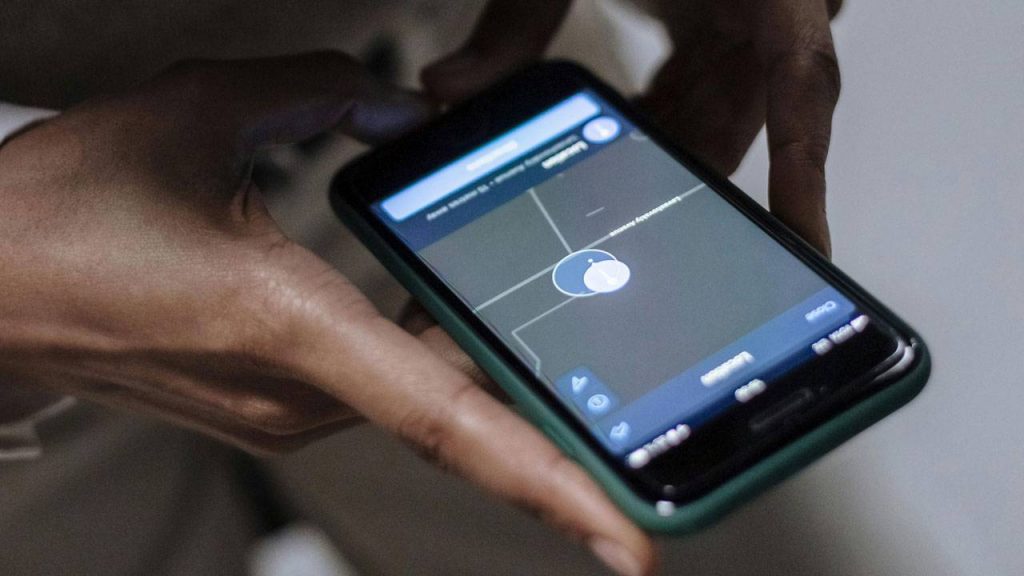
Come localizzarsi su iOS - Agemobile.com (Foto Pexels)
Posizionarci attraverso i nostri dispositivi mobili può essere indispensabile, ma non è sempre necessario: scegliere è facilissimo.
“Mandare la posizione” è ormai un’espressione entrata da tempo nel gergo comune. Anzi, si può sostenere che sia una delle locuzioni più usate, se non abusate, tra quelle mutuate dal mondo della tecnologia.
“Colpa”, anche, della musica e delle tante citazioni diventate virali. Da “Senza tante parole, manda la posizione” in ‘Dove e quando’ di Benji e Fede, a “Ti mando la posizione” dei Boomdabash in ‘Per un milione’.
Del resto la “posizione” resta una delle massime comodità offerte dai nostri dispositivi mobili, che si tratti di Android o iOS, strautilizzata dai giovani, ma non solo.
Un amico che ha cambiato casa da poco e che invece di darci il suo nuovo indirizzo si “posiziona”. O ancora se abbiamo bisogno di un taxi e non sappiamo il nome della via in cui ci troviamo. Tutto giusto, ma mandare la posizione è un concetto, localizzarsi un altro.
Scegliere se localizzarsi o meno con iOS è facile e immediato: la guida
Condividere la posizione significa coinvolgere una terza persona, localizzarsi è una comodità che può tornare utile a noi stessi nelle situazioni più disparate, casi di emergenza compresi. Fondamentale è capire come attivare e disattivare i servizi di localizzazione e GPS per singole app, dal momento che alcune potrebbero non funzionare a meno che Localizzazione non sia attivata.
Diversi sono anche gli strumenti che abbiamo a disposizione, a seconda che siamo in possesso di un dispositivo Android o Apple. Se Google Maps, WhatsApp e Telegram sono i metodi più efficaci nel primo caso, è ovvio come per iOS si possano utilizzare solo gli ultimi due, insieme a qualche altra funzione.

Come attivare e disattivare la propria posizione con Apple
La prima volta che un’app dovrà accedere alle nostre informazioni sulla localizzazione si riceverà una notifica in cui viene richiesta l’autorizzazione. Scegliere ‘Non consentire’ impedirà l’accesso, mentre con ‘Chiedi la prossima volta o quando condivido’ si potrà scegliere tra ‘Sempre, mentre usi l’app’, ‘Consenti una volta’ o ‘Non consentire’, con il rischio però di inibire il funzionamento di diverse app.
A questo punto siamo in grado di eseguire il procedimento per attivare o disattivare la localizzazione per singole app. Andare su Impostazioni > Privacy e sicurezza > Localizzazione, assicurarsi che Localizzazione sia attiva, toccare l’app e selezionare un’opzione tra le seguenti. ‘Mai’ impedisce l’accesso alle informazioni su Localizzazione, ‘Sempre’ consente l’accesso alla posizione anche quando l’app è in background. ‘Mentre usi l’app’ autorizza l’accesso a Localizzazione solo quando l’app o una delle relative funzioni sono visibili sullo schermo. Infine, come sopra, ‘Chiedi la prossima volta o quando condivido’, scegliendo tra ‘Sempre’, ‘Mentre usi l’app’, ‘Consenti una volta’ o ‘Non consentire’.
